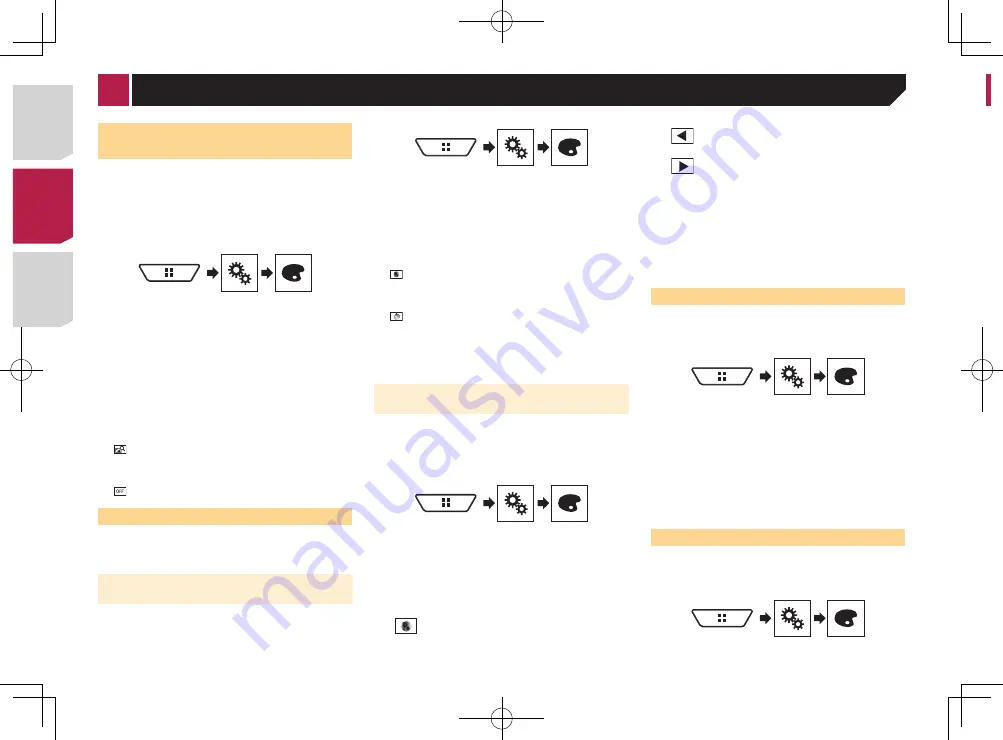
46
También puede cambiar los ajustes de la pantalla
pulsando [
Iluminación
], [
Tema
] o [
Fondo
] en esta
pantalla.
3 Pulse el elemento que desee ajustar.
●
Imágenes preestablecidas: Selecciona la imagen de reloj
preestablecida que se desea.
●
(desactivado): Oculta la visualización del reloj.
Puede obtener una vista previa de la pantalla de
Menú superior o la pantalla de Función AV pul-
sando [
Home
] o [
AV
] respectivamente.
Selección de la visualización de
fondo
La visualización de fondo se puede seleccionar entre 9 visuali-
zaciones preestablecidas diferentes para la pantalla de Función
AV y 6 visualizaciones preestablecidas diferentes para la pantalla
de Menú superior. Asimismo, puede cambiar la visualización de
fondo a otras imágenes importadas de un dispositivo de alma-
cenamiento USB.
1 Visualice la pantalla “
Tema
”.
2 Pulse [
Fondo
].
También puede cambiar los ajustes de la pantalla
pulsando [
Iluminación
], [
Tema
] o [
Utility
] en esta
pantalla.
3 Pulse [
Home
] o [
AV
] para cambiar las visualiza-
ciones de pantalla.
El contenido del ajuste se puede memorizar por separado para la
pantalla de Función AV y la pantalla de Menú superior.
4 Pulse el elemento que desee ajustar.
●
Visualizaciones preestablecidas: Selecciona la visualización
de fondo preestablecida que desea.
●
(personalizado): Muestra la imagen de fondo importada
desde el dispositivo de almacenamiento USB.
Guardar una imagen como fondo de pantalla
en la página
29
●
(desactivado): Oculta la visualización de fondo.
Ajuste del color de iluminación
Es posible seleccionar el color de iluminación entre 7 colores
diferentes. Además, la iluminación puede alternarse entre estos
7 colores siguiendo el orden.
Selección del color a partir de los
colores preestablecidos
Puede seleccionar un color de iluminación de la lista de colores.
1 Visualice la pantalla “
Tema
”.
2 Pulse [
Iluminación
].
También puede cambiar los ajustes de la panta-
lla pulsando [
Tema
], [
Fondo
] o [
Utility
] en esta
pantalla.
3 Pulse el color que desee.
●
Teclas de color: Permiten seleccionar el color preestablecido
que desee.
●
(personalizado): Muestra la pantalla para personalizar el
color de iluminación.
Creación de un color definido por el usuario
en la página
46
●
(arco iris): Cambia entre los cinco colores predetermina-
dos, siguiendo una secuencia gradual.
Puede obtener una vista previa de la pantalla de
Menú superior o la pantalla de Función AV pul-
sando [
Home
] o [
AV
] respectivamente.
Creación de un color definido por el
usuario
Puede crear un color definido por el usuario. El color creado se
almacenará y podrá seleccionarlo la próxima vez que ajuste el
color de iluminación.
1 Visualice la pantalla “
Tema
”.
2 Pulse [
Iluminación
].
También puede cambiar los ajustes de la panta-
lla pulsando [
Tema
], [
Fondo
] o [
Utility
] en esta
pantalla.
3 Pulse la siguiente tecla.
Muestra la pantalla para crear un color definido
por el usuario y almacenarlo en la memoria.
4 Pulse las siguientes teclas.
Ajusta el brillo y el nivel de rojo, verde y azul para
crear un color favorito.
También puede ajustar el tono de color arras-
trando la barra de color.
5 Mantenga pulsado [
Memo
] para almacenar el
color personalizado en la memoria.
El color personalizado se almacenará en la memoria.
El color ajustado se recuperará de la memoria la próxima vez
que pulse la misma tecla.
Selección del color del tema
Se puede seleccionar un color de tema entre 5 colores
diferentes.
1 Visualice la pantalla “
Tema
”.
2 Pulse [
Tema
].
También puede cambiar los ajustes de la pantalla
pulsando [
Iluminación
], [
Fondo
] o [
Utility
] en
esta pantalla.
3 Pulse el color que desee.
Puede obtener una vista previa de la pantalla de
Menú superior o la pantalla de Función AV pul-
sando [
Home
] o [
AV
] respectivamente.
Selección de la imagen del reloj
El reloj de la pantalla de Función AV y de la pantalla de Menú
superior se puede seleccionar entre 3 imágenes diferentes.
1 Visualice la pantalla “
Tema
”.
2 Pulse [
Utility
].
< CRD4895-A >
< CRD4895-A >
Menú de temas
108
Summary of Contents for AVH-X1750DVD
Page 63: ...63 240 PS a CRD4895 A 63 ...
Page 131: ...69 CRD4895 A 131 ...
Page 198: ...68 CRD4895 A 198 ...
Page 199: ...69 CRD4895 A 199 ...
















































